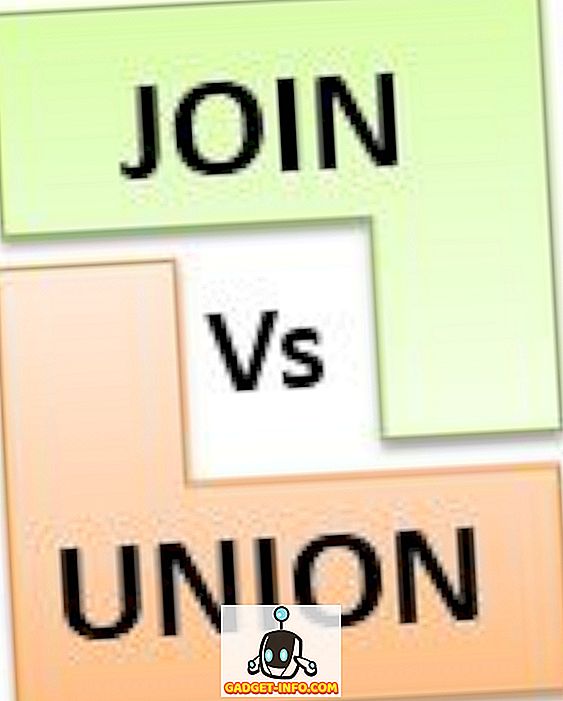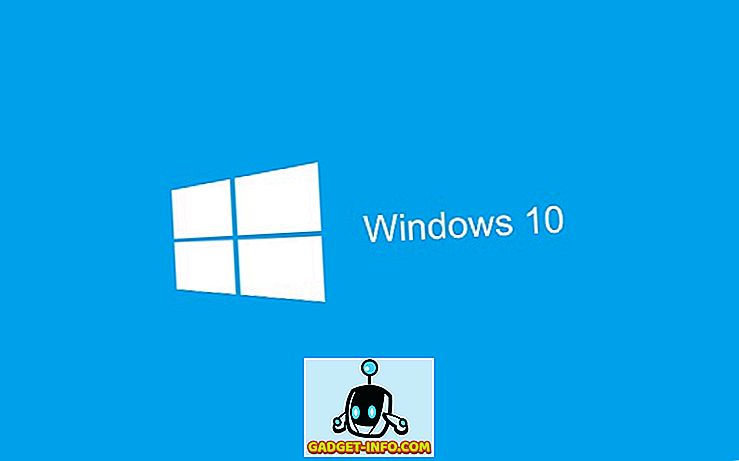Jos haluat tietää tietokoneen laitteiston yksityiskohdat, Ubuntu 10.04: ssä on yksinkertainen graafinen sovellus, nimeltään GNOME Device Manager, jonka avulla voit tarkastella tietokoneen laitteiston teknisiä yksityiskohtia.
Jos haluat asentaa GNOME Device Managerin, valitse Hallinta | Synaptic Package Manager System- valikosta.
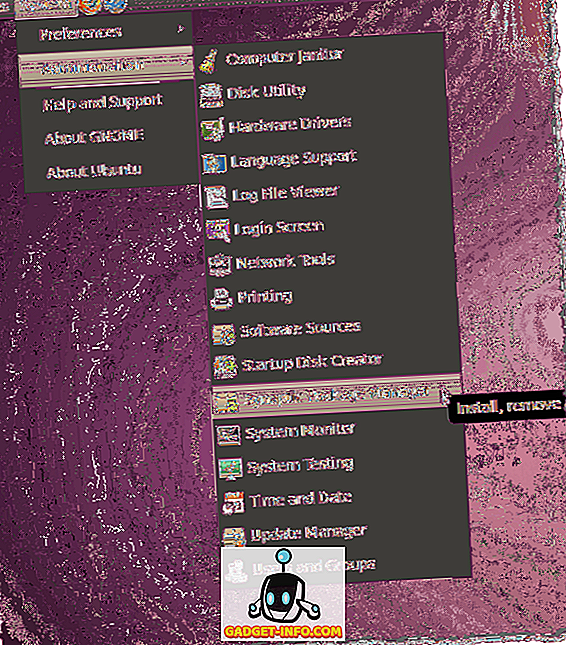
Jos et ole koskaan käyttänyt Synaptic Package Manager -ohjelmaa aiemmin tai jos olet poistanut valintaikkunan Näytä tämä valintaikkuna käynnistyksen yhteydessä -valintaruutu, Quick Introduction -valintaikkuna tulee näkyviin. Jos et halua nähdä tätä valintaikkunaa uudelleen, varmista, että Näytä valintaikkuna käynnistyksen yhteydessä -valintaruutua ei ole. Jatka napsauttamalla Sulje .
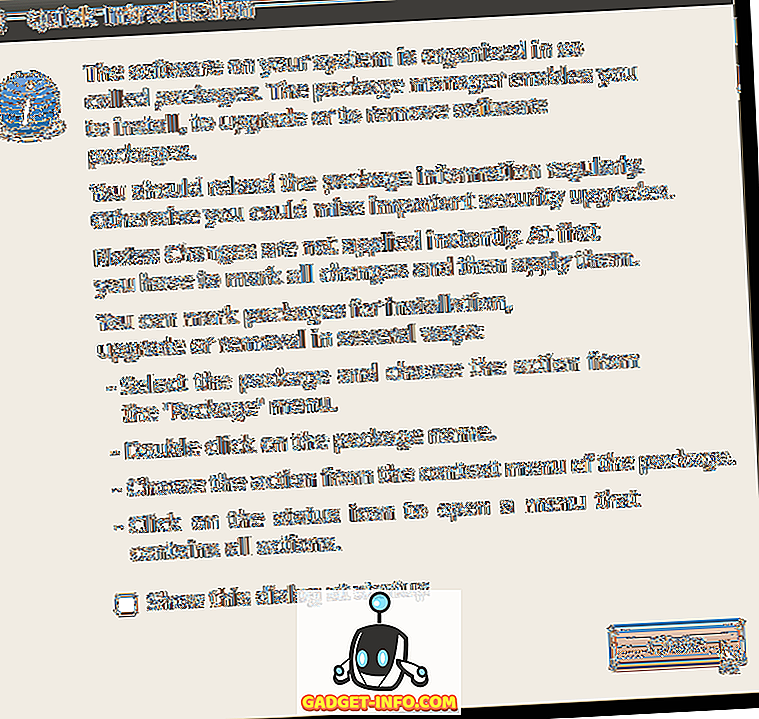
Syötä gnome-laitehallinta Pikahaku- muokkausruutuun. Tulokset näkyvät automaattisesti.
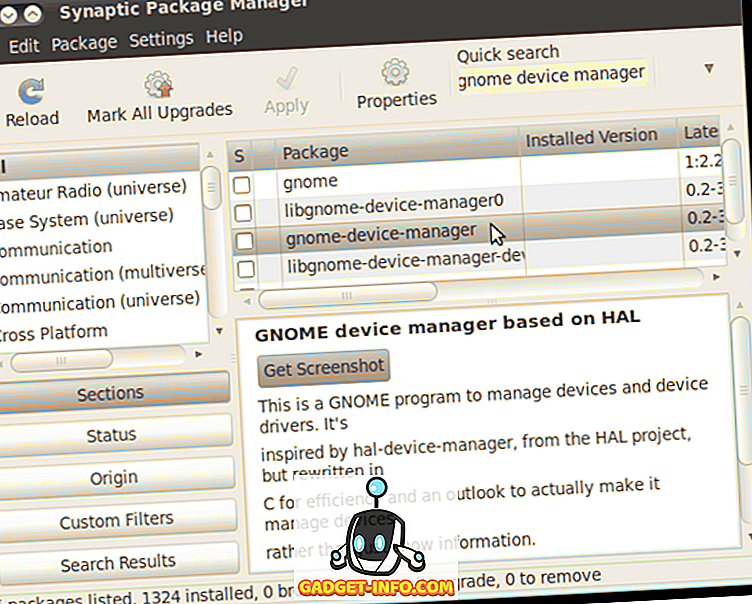
Napsauta hiiren kakkospainikkeella gnome-device-manageria ja valitse ponnahdusvalikosta Mark for Installation .
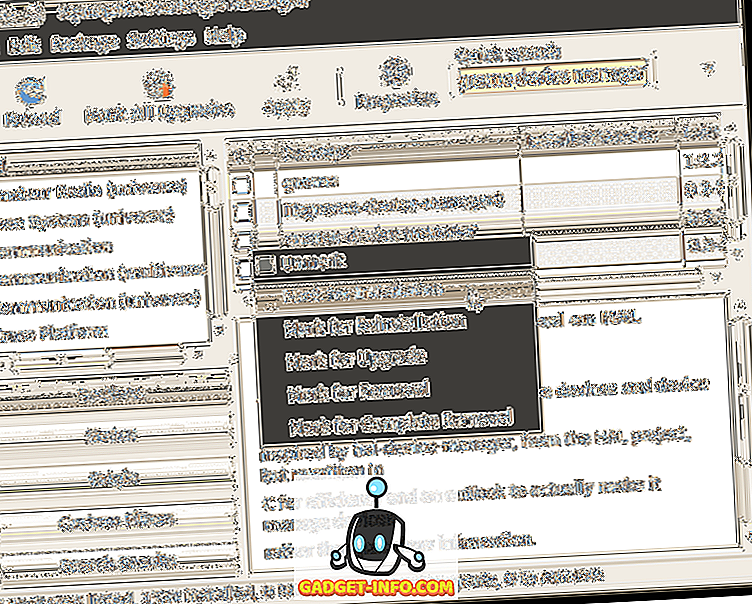
Näyttöön tulee valintaikkuna, jossa ilmoitetaan toisesta paketista, jotta voit asentaa GNOME Device Managerin . Napsauta Merkitse, jos haluat merkitä lisäpaketin asennusta varten.
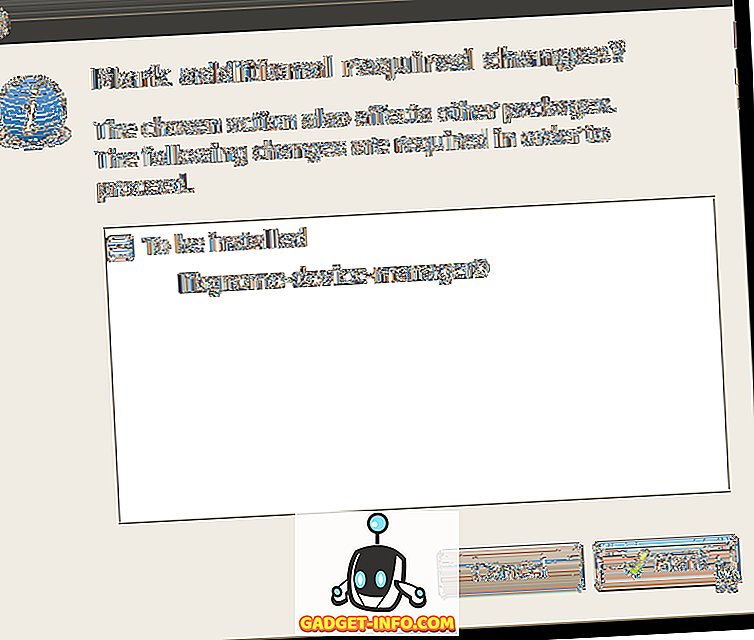
Huomaat, että libgnome-device-manager0 on tarkastettu ja korostettu vihreällä. Se asennetaan gnome-device-managerilla .
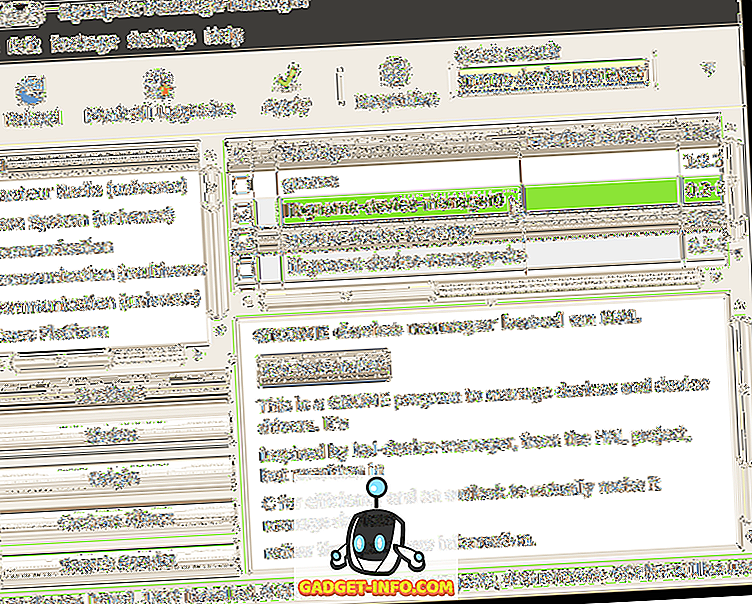
Ota muutokset käyttöön napsauttamalla Käytä- painiketta.
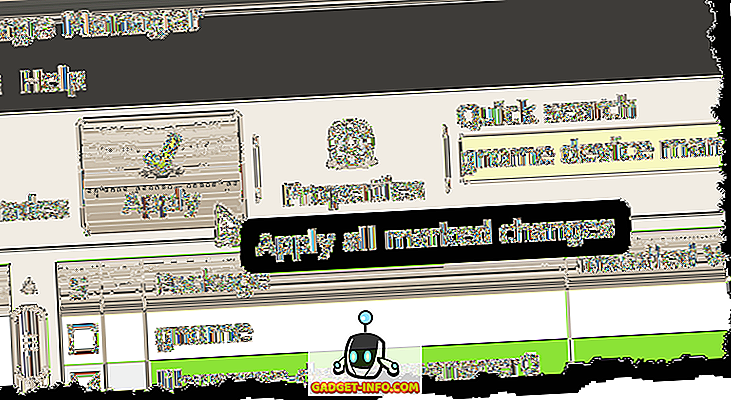
Yhteenveto- näyttö näyttää, mitä muutoksia haluat tehdä. Jatka asennusta valitsemalla Käytä .
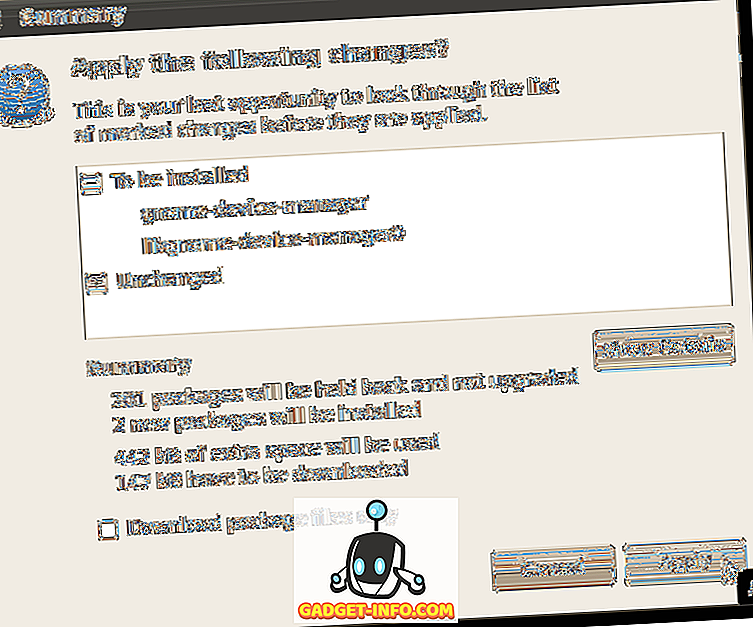
Asennuksen eteneminen näkyy.
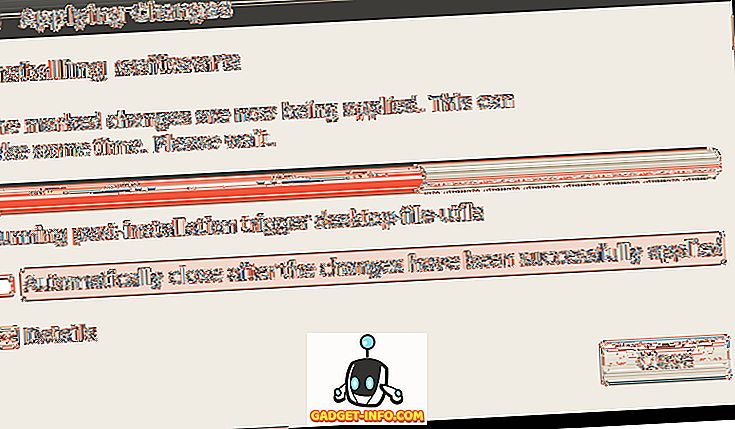
Kun asennus on valmis, näyttöön tulee valintaikkuna, jossa ilmoitetaan, että muutokset on tehty. Valitse Sulje .
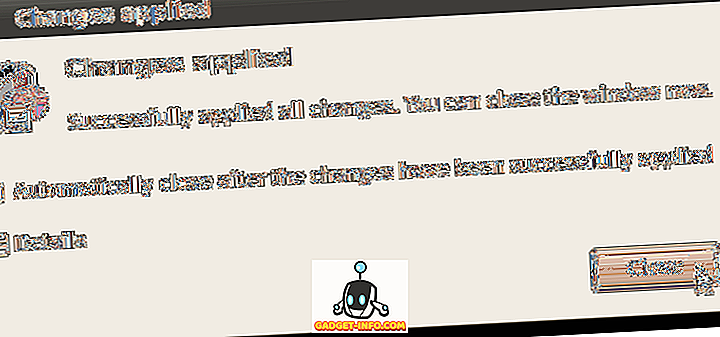
Sulje Synaptic-paketinhallinta valitsemalla Tiedosto- valikosta Lopeta .
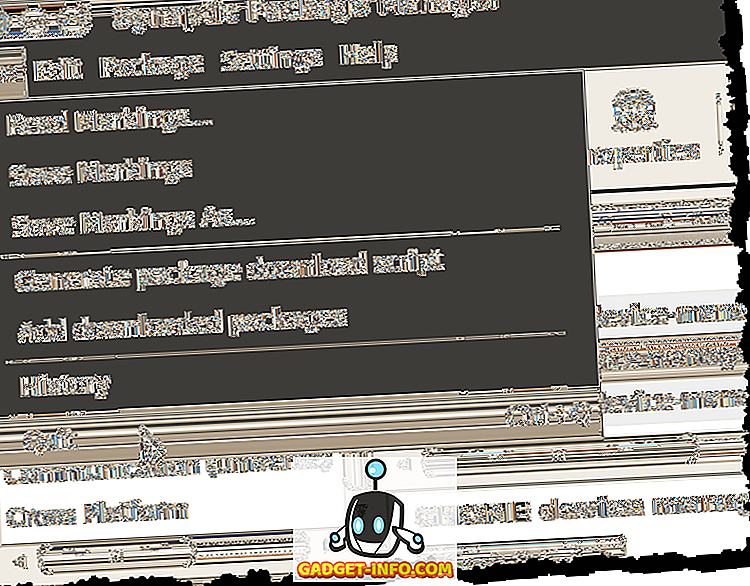
Käynnistä GNOME-laitehallinta valitsemalla Järjestelmätyökalut Laitehallinta Sovellukset- valikosta.
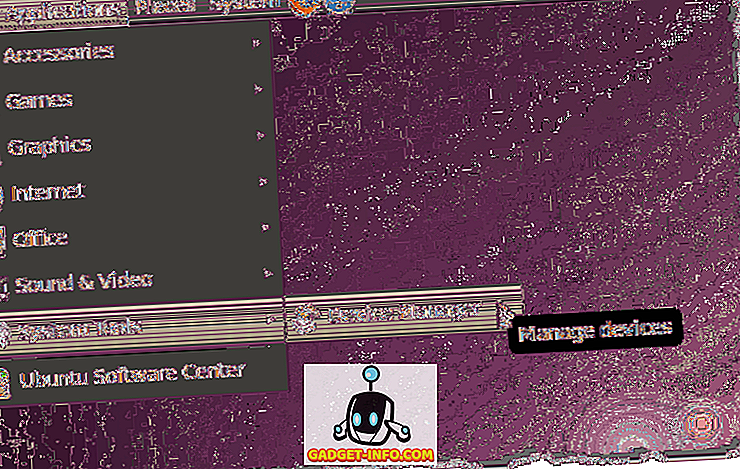
GNOME-laitehallinnan pääikkuna avautuu, kun näytetään puu, joka sisältää kaikki tietokoneen laitteiston tiedot. Valitse puusta kohde, jos haluat nähdä yhteenvedon valitusta laitteistosta ikkunan oikealla puolella.
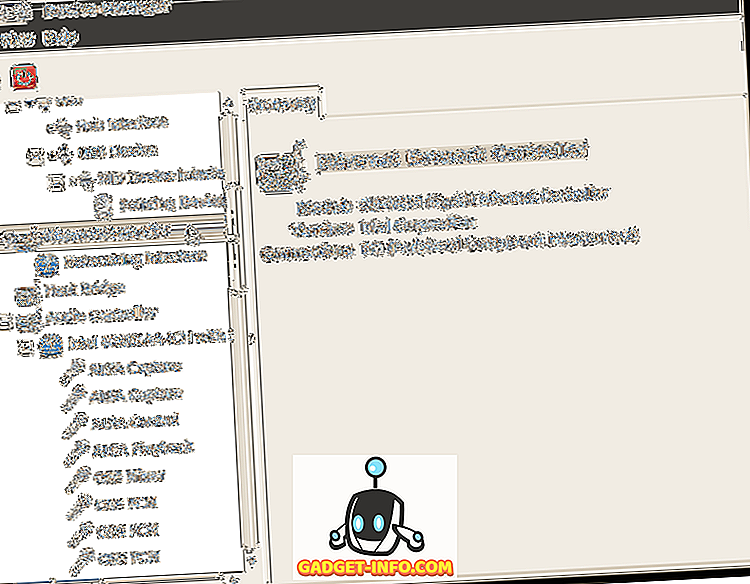
Jos haluat nähdä lisätietoja laitteistosta, valitse Näytä- valikosta Laitteen ominaisuudet .
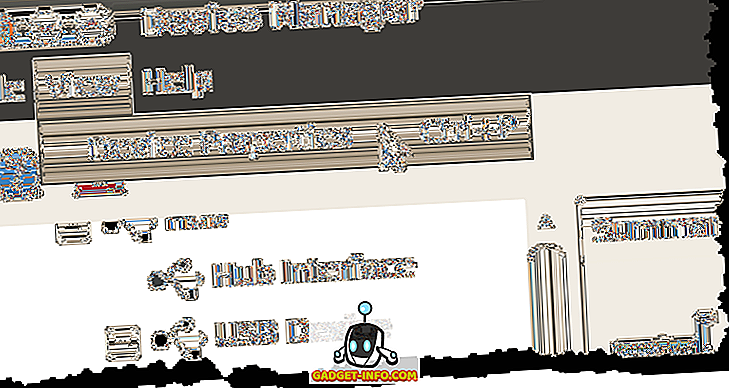
Ominaisuudet- välilehti näkyy ikkunan oikealla puolella.
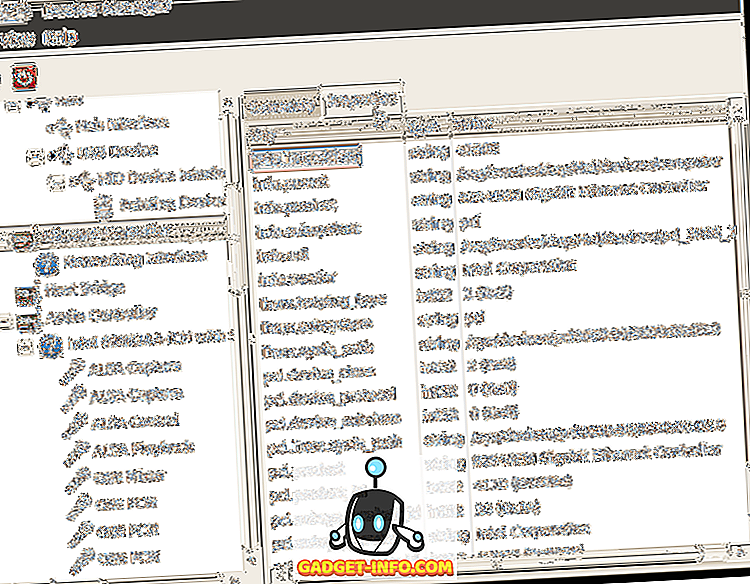
Sulje GNOME-laitehallinta valitsemalla Tiedosto- valikosta Lopeta .
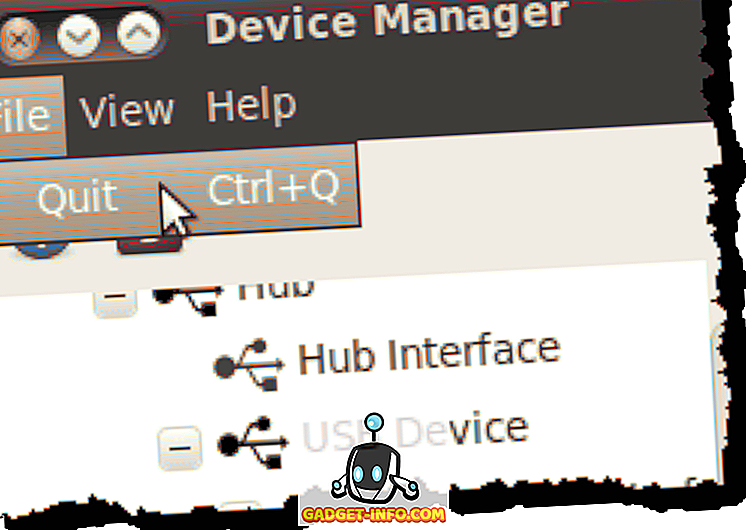
HUOMAUTUS: GNOME-laitehallinnan laitteistoa koskevat tiedot näkyvät vain. GNOME-laitehallintaa ei voi käyttää laitteiden määrittämiseen. Kuitenkin joskus selvittää laitteistosi on kaikki mitä sinun tarvitsee tehdä, ja tämä työkalu on nopea ja helppo tapa tehdä niin.
Lori Kaufman